Usuń wirusa Diablo6 (Poradnik usuwania) - Zawiera Metody Odszyfrowywania
Instrukcja usuwania wirusa Diablo6
Czym jest Wirus ransomware Diablo6?
Diablo6 rozkręca swoją kolejną kammpanię malspamową
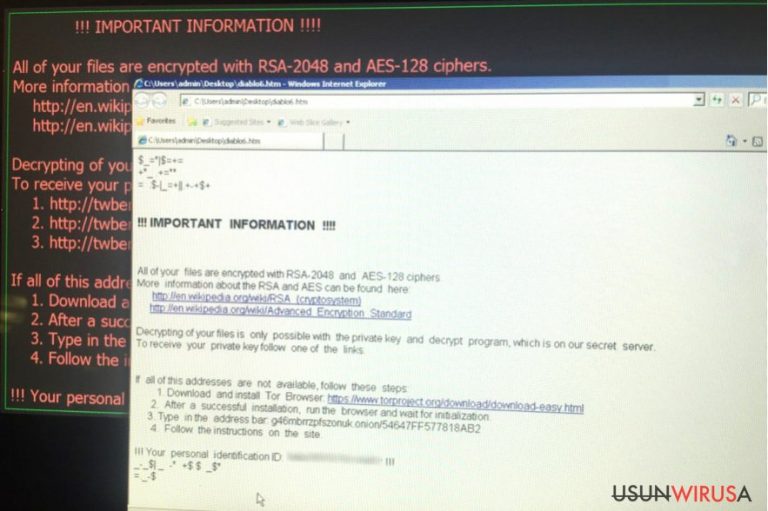
Wirus Diablo6 jest najnowszą odmianą niesławnego ransomware'a Locky. Szyfruje on dane na komputerze z pomocą kombinacji szyfrów RSA-2048 oraz AES-128, a następnie dodaje rozszerzenie .diablo6 do każdego pliku. Po zakończeniu procedury pliki stają się całkowicie nieczytelne. Malware wtedy tworzy żądanie okupu nazwane diablo6.htm i zmienia tapetę pulpitu na diablo6.bmp. Zwróćmy uwagę na to, że ten krypto-ransomware nie jest w żaden sposób powiązany z grą Diablo mimo, że autorzy sprawiają wrażenie jej gorących fanów.
Zagrożenie pojawia się w załączonego w mailu archiwum .ZIP zawierającego downloader VBS. Ten zaś łączy się z jedną ze złośliwych domen, pobiera i uruchamia ransomware Locky Diablo6.
Podczas szyfrowania, Locky zmienia nazwę każdego pliku. Nowa nazwa jest tworzona wedle następującego wzoru: [8 znaków ID ofiary]-[kolejne 4 znaki ID]-[kolejne 4 znaki ID]-[4 losowe znaki]-[12 losowych znaków].diablo6.
Po zaszyfrowaniu danych, wirus antychmiastowo uruchamia żądanie okupu korzystając z przeglądarki ofiary. Ów żądanie rozpoczyna się od bezpośredniego przedstawienia sytuacji:
!!! IMPORTANT INFORMATION !!!!
All of your files are encrypted with RSA-2048 and AES-128 ciphers.
Wirus nakłania do pobrania przeglądarki Tor oraz wizyty na okreslonej strone .onion w celu wejścia na stronę dekryptora Locky. Cena za to narzędzie wyosi 0.5 Bitcoina, co obecnie wynosi około 17 tysięcy złotych.
Obecnie nie ma możliwości na odszyfrowanie plików zablokowanych przez wirus. Jeśli zaś chodzi o złośoność złośliwego kodu, jest on bardzo podobny do wirusa Cerber. Nie znaczy to, że powinieneś zapłacić okup. Jego zapłata nie gwarantuje odzyskania plików. Szansa na zostanie oszukanym jest niezwykle wysoka. Poza tym, słuchanie się zaleceń oszustów motywuje ich do tworenia kolejnych malware.
Jeśli twoje pliki zostały przejęte przez ten warint wirusa Locky, usuń go korzystając z FortectIntego lub Malwarebytes. Do tego, by twój komputer usunął z powodzeniem problem, musisz to zrobić w Trybie Awaryjnym z Obsługą Sieci.
Po usunięciu wirusa skorzystaj z kopii zapasowej w celu odzyskania plików. Wiele osób takich kopii jednak nie posiada – jeśli jesteś jedną z nih, odzyskanie danych może być niemożliwe. Pomyśl, gdzie mogą się znajdować kopie danych (nośniki USB, płyty CD, emaile itd) i preślij je z powrotem na komputer po skasowaniu wirusa. Inne sposoby na odzyskanie danych znajdziesz na końcu artykułu.
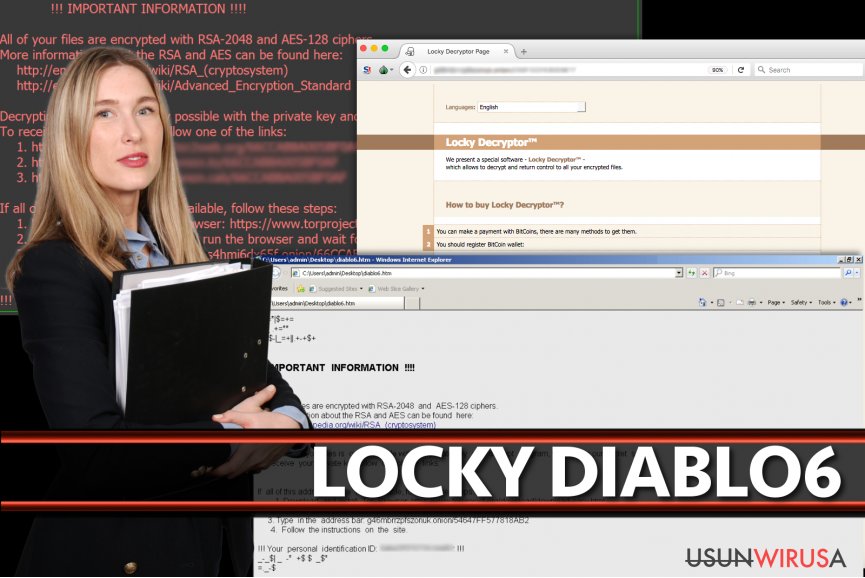
Ransomware przestawił się na pliki .docm
Locky Diablo6 rozpowszechnia się poprze kampanię malspamową dostarczającą emaile z tematem podobnym do E [data] (losowe numery).docx. Tak załadowany email zawiera załącznik nazwany E [data] (losowe numery).zip. Treść takiego maila zawiera tylko trzy słowa:
—
Files attached. Thanks
Plik ZIP zaś zawiera skrypt VBS, który korzysta z łącza ofiary w celu pobrania malware z wcześniej przejętej domeny. Skrypt ten może zawierać kilka domen na wypadek, gdy jedna z nich nie będzie odpowiadać. Zadaniem skryptu jest pobrać ransomware Diablo6 do folderu %TEMP%, a następnie go uruchomić. Zwróć uwagę na to, że data przypiasna w pliku może być wcześniejsza – oznacza to, że twórcy Locky'ego bardzo pieczołowicie przygotowali się do tej kampanii.
Obecna analiza odkrywa, że zagrożenie wraca do starych praktyk łowienia użytkowników poprzez pliki .docm. W tym sensie działa tak samo, jak poprzednia wersja, która próbowała przekonać niespodziewających się użytkowików do pobrania pliku .doc oraz włączenia makr. Tym razem przynętą jest jednak plik .docm.
Do tego, wiadomość ze zlowrogim załącznikiem nie ma żadnej treści poza tytułem. Plik zaś jest ukryty jako IMG_[4 cyfry].pdf. Jeśli włączysz w nim makra, spotkasz się z ciężkimi konsekwencjami ze strony malware
Oszuści dopracowali sposób na rozpowszechnianie wirusa, który teraz sprawia wrażenie bardziej wyrafinowanego. Jednakże bez względu na to, jak ten email może wyglądać, nie powinieneś ulec ciekawości i otwierać jakiekolwiek załączniki od nieznanych nadawców.
Z drugiej strony, jeśli komputer twojego znajomego został zarażony robakiem komputerowym, może on bez wiedzy i zgody rozsyłać takie linki. W takim wypadku natychmiast skontaktuj się z tym znajomym. Jeśli chcesz przeskanować plik mamiętaj, że twórcy malware bardzo często stosują tzw. cloaking, by uniemożliwić wykrycie infekcji.
By uchronić się przed Locky Diablo, zastosuj się do poniższych wskazówek:
- Nigdy nie otwieraj załączników emaili otrzymanych od nieznanego Ci nadawcy. Jeśli masz jakieś podejrzenia odnośnie wiadomości, nigdy nie klikaj na linki w niej zawarte;
- Ochrń komputer oprogramowaniem anty-malware. Miej je włączone cały czas;
- Przeznacz trochę czasu na stworzenie kopii zapasowej plików. Czasem jest to jedyny sposób na odzyskanie plików zniekształconych po ataku ransomware;
- Włącz aktualizacje automatyczne oprogramowania, by zawsze mieć jego najnowsze wersje w komputerze.
Eksperci mówią, że pierwsza fala ataków uderzyła w Niemcy oraz Stany Zjednoczone. Jeśli posługujesz się językiem niemieckim, przemyśl odwiedzenie strony DieViren.de w poszukiwaniu pomocy.
Wyeliminuj wirusa Locky Diablo6
Twój komputer będzie bezpieczny tylko wtedy, gdy usuniesz wirusa Diablo6 profesjonalnie. Przypomnijmy, że masz do czynienia z jedną z najbardziej destrukcyjnych infekcji typu ransomware, mogącej ustąpić w sile tylko jednemu wirusowi w swojej kategorii – jest nim Cerber.
Wirus wciąż zmienia wektory ataku i swoją strukturę. Lepiej więc zadanie usunięcia Diablo6 oddać profesjonalnemu programowi stworzonemu przez specjalistów od malware. Nie zapomnij, że program ten musi być zaktualizowany do najnowszej wersji, by móc w pełni pozbyć się wirusa. Po eliminacji zaś, poszukaj dostępnych sposobów na dekrypcję danych.
Instrukcja ręcznego usuwania wirusa Diablo6
Ransomware: ręczne usuwanie ransomware w Trybie awaryjnym
Szybka instrukjca usunięcia wirusa ransomware Diablo6:
- Uruchom komputer w Trybie Awaryjnym z Obsługą Sieci;
- Pobierz bądź Uaktualnij program anty-malware;
- Wykonaj pełen skan systemu w celu znalezienia i usunięcia złośliwych plików.
Ważne! →
Przewodnik ręcznego usuwania może być zbyt skomplikowany dla zwykłych użytkowników komputerów. Przeprowadzenie go w sposób prawidłowy wymaga zaawansowanej wiedzy z zakresu informatyki (jeśli ważne pliki systemowe zostaną usunięte lub uszkodzone, może to skutkować uszkodzeniem całego systemu Windows) i może zająć wiele godzin. Dlatego też zdecydowanie zalecamy skorzystanie z automatycznej metody przedstawionej wyżej.
Krok 1. Przejdź do trybu awaryjnego z obsługą sieci
Ręczne usuwanie malware powinno być wykonywane w Trybie awaryjnym.
Windows 7 / Vista / XP
- Kliknij Start > Zamknij > Uruchom ponownie > OK.
- Kiedy twój komputer stanie się aktywny, zacznij naciskać przycisk F8 (jeśli to nie zadziała, spróbuj F2, F12, Del, itp. – wszystko zależy od modelu płyty głównej) wiele razy, aż zobaczysz okno Zaawansowane opcje rozruchu.
- Wybierz z listy opcję Tryb awaryjny z obsługą sieci.

Windows 10 / Windows 8
- Kliknij prawym przyciskiem myszy przycisk Start i wybierz Ustawienia.

- Przewiń w dół i wybierz Aktualizacja i zabezpieczenia.

- Wybierz Odzyskiwanie po lewej stronie okna.
- Teraz przewiń w dół i znajdź sekcję Zaawansowane uruchamianie.
- Kliknij Uruchom ponownie teraz.

- Wybierz Rozwiązywanie problemów.

- Idź do Zaawansowanych opcji.

- Wybierz Ustawienia uruchamiania.

- Naciśnij Uruchom ponownie.
- teraz wciśnij 5 lub kliknij 5) Włącz tryb awaryjny z obsługą sieci.

Krok 2. Zamknij podejrzane procesy
Menedżer zadań systemu Windows to przydatne narzędzie, które wyświetla wszystkie procesy działające w tle. Jeśli malware uruchomiło proces, to musisz go zamknąć:
- Wciśnij Ctrl + Shift + Esc na klawiaturze, by otworzyć Menedżera zadań.
- Kliknij Więcej szczegółów.

- Przewiń w dół do sekcji Procesy w tle i wyszukaj wszystko, co wygląda podejrzanie.
- Kliknij prawym przyciskiem myszy i wybierz Otwórz lokalizację pliku.

- Wróć do procesu, kliknij na niego prawym przyciskiem myszy i wybierz Zakończ proces.

- Usuń zawartość złośliwego folderu.
Krok 3. Sprawdź Uruchamianie
- Wciśnij Ctrl + Shift + Esc na klawiaturze, by otworzyć Menedżera zadań systemu Windows.
- Idź do karty Uruchamianie.
- Kliknij prawym przyciskiem myszy na podejrzany program i wybierz Wyłącz.

Krok 4. Usuń pliki wirusów
Pliki powiązane z malware można znaleźć w różnych miejscach na komputerze. Oto instrukcje, które pomogą ci je znaleźć:
- Wpisz Czyszczenie dysku w wyszukiwarce Windows i naciśnij Enter.

- Wybierz dysk, który chcesz wyczyścić (C: to domyślny dysk główny i prawdopodobnie jest on tym, który zawiera złośliwe pliki).
- Przewiń w dół przez listę Pliki do usunięcia i wybierz następujące:
Tymczasowe pliki internetowe
Pliki do pobrania
Kosz
Pliki tymczasowe - Wybierz Wyczyść pliki systemowe.

- Możesz także poszukać innych złośliwych plików ukrytych w następujących folderach (wpisz te wpisy w wyszukiwaniu Windows i wciśnij Enter):
%AppData%
%LocalAppData%
%ProgramData%
%WinDir%
Po zakończeniu, uruchom ponownie komputer w normalnym trybie.
Usuń Diablo6 korzystająć z System Restore
Jeśli pierwsza metoda nie poskutkowała, spróbuj następującej opcji:
-
Krok 1: Zresetuj swój komputer Safe Mode with Command Prompt
Windows 7 / Vista / XP- Kliknij Start → Shutdown → Restart → OK .
- Kiedy już włączysz swój komputer, zacznij wciskać przycisk F8 tak długo aż zobaczysz okno Advanced Boot Options
-
Wybierz $1$s z listy

Windows 10 / Windows 8- Wciśnij przycisk Power w oknie logowania oznaczonym Windows. Następnie wciśnij i przytrzmaj Shift, który znajduje się na twojej klawiaturze i wciśnij dodatkowo Restart.
- Teraz wybierz Troubleshoot → Advanced options → Startup Settings a na końcu dodatkowo wybierz Restart
-
Jak tylko włączysz swój komputer wybierz -Enable Safe Mode with Command Prompt w oknie Startup Settings

-
Krok 2: Przywróć ustawienia fabryczne i pliki systemowe
-
Jak tylko zobaczysz okno Command Prompt, wpisz cd restore i wybierz Enter

-
Teraz wybierz rstrui.exe a nastepnie kliknij Enter jeszcze raz.

-
Kiedy pokaże ci się nowe okno wybierz Next a nastepnie wybierz punkt przywracania systemu, który wypada przed zainstalowaniem Diablo6. Zaraz po tym wybierz $3$s.


-
Teraz wybierz Yes aby rozpocząć przywracanie systemu

-
Jak tylko zobaczysz okno Command Prompt, wpisz cd restore i wybierz Enter
Bonus: przywróć swoje dane
Poradnik zaprezentowany powyżej powinien pomóc ci w usunieciu oprogramwania Diablo6 z twojego komputera. Celem przywrócenia zaszyfrowanych danych prosze skorzystaj z dokladnego poradnika przygotowanego przez naszych ekspertow do spraw bezpieczenstwa usunwirusa.plNa chwilę obecną nie ma możliwości odszyfrowania plików zablokowanych przez Locky'ego za pomocą jakichkolwiek aplikacji od firm trzecich. Jedynym całkowicie pewnym rozwiązaniem jest użycie kopii zapasowej. Możesz jednak przywrócić część z plików korzystając z poniższych sposobów.
Jezeli twoje pliki zostaly zaszyfrowane przez Diablo6 mozesz skorzystac z podanych metod aby je przywrocic
Sposób pierwszy: Data Recovery Pro
Możesz zdecydować się na Data Recovery Pro w celu odzyskania części plików .diablo6. Bądź jednak gotów na to, że narzędzie to może nie być w stanie odzyskać ich wszystkich.
- Pobierz Data Recovery Pro;
- Zapoznaj się z nastepującymi krokami Data Recovery a nastepnie zainstaluj program na swoim komputerze.
- Uruchom go a nastepnie przeskanuj swoj zaszyfrowany komputer w poszukiwaniu Diablo6.
- Przywróć je
Sposób drugi: Poprzednie Wersje plików
Ten sposób zadziała tylko wtedy, jeśli posiadasz włączone Przywracanie Systemu i co najmniej jeden punkt przywracania utworzony przed atakiem. By odzyskać pojedyncze pliki, zastosuj się do poniższych instrukcji.
- Znajdź zaszyfrowany plik, który chcesz przywrócić i kliknij na nim prawym przyciskiem myszy
- Wybierz “Properties” a nastepnie przejdz do zakladki “Previous versions”
- Tutaj sprawdz dostepne kopie pliku w “Folder versions”. Powinienes wybrac wersje ktora cie interesuje i kliknac przycisk przywracania “Restore”
Sposób trzeci: ShadowExplorer
ShadowExplorer to narzędzie, które pomaga wykryć dostepne ukryte kopie plików i używa ich do odtworzenia danych. Jeśli wirus nie usunął tyyh kopii, pomogą one odzyskać pliki.
- Pobierz Shadow Explorer (http://shadowexplorer.com/);
- W odniesieniu do manadzera instalacji Shadow Explorer po prostu postepuj z pozostalymi krokami instalacji.
- Uruchom program, przejdz przez menu a nastepnie w górnym lewym roku kliknij dysk z zaszyfronwanymi danymi. Sprawdz jakie wystepuja tam foldery
- Kliknij prawym przyciskiem na folder ktory chcesz przywrocic i wybierz “Export”. Nastepnie wybierz gdzie chcesz go skladowac.
Locky Decryptor?
Nie zalecamy zakupywania dekryptora Locky, ponieważ jest to narzędzie stworzone przez cyberprzestępców. Może zawierać narzędzia szpiegujące, trojany bankowe lub inne formy malware. Poza tym może też nie poradzić sobie z rozszyfrowaniem plików. Chociaż oficjalne narzędzie dekryptujące nie zostało jeszcze stworzone przez ekspertów malware, nie polecamy płacenia okupu kryminalistom.
Na końcu powinienes dodatkowo pomyśleć o ochronie swojego komputera przed oprogramowaniem ransomware. Aby chronić swój komputer przed Diablo6 i innym szkodliwym oprogramowaniem polecamy skorzystanie ze sprawdzonego oprogramowania antyszpiegującego takiego jak FortectIntego, SpyHunter 5Combo Cleaner lub Malwarebytes
Polecane dla ciebie:
Nie pozwól, by rząd cię szpiegował
Rząd ma wiele problemów w związku ze śledzeniem danych użytkowników i szpiegowaniem obywateli, więc powinieneś mieć to na uwadze i dowiedzieć się więcej na temat podejrzanych praktyk gromadzenia informacji. Uniknij niechcianego śledzenia lub szpiegowania cię przez rząd, stając się całkowicie anonimowym w Internecie.
Możesz wybrać różne lokalizacje, gdy jesteś online i uzyskać dostęp do dowolnych materiałów bez szczególnych ograniczeń dotyczących treści. Korzystając z Private Internet Access VPN, możesz z łatwością cieszyć się połączeniem internetowym bez żadnego ryzyka bycia zhakowanym.
Kontroluj informacje, do których dostęp może uzyskać rząd i dowolna inna niepożądana strona i surfuj po Internecie unikając bycia szpiegowanym. Nawet jeśli nie bierzesz udziału w nielegalnych działaniach lub gdy ufasz swojej selekcji usług i platform, zachowaj podejrzliwość dla swojego własnego bezpieczeństwa i podejmij środki ostrożności, korzystając z usługi VPN.
Kopie zapasowe plików do późniejszego wykorzystania w przypadku ataku malware
Problemy z oprogramowaniem spowodowane przez malware lub bezpośrednia utrata danych w wyniku ich zaszyfrowania może prowadzić do problemów z twoim urządzeniem lub do jego trwałego uszkodzenia. Kiedy posiadasz odpowiednie, aktualne kopie zapasowe, możesz z łatwością odzyskać dane po takim incydencie i wrócić do pracy.
Bardzo ważne jest, aby aktualizować kopie zapasowe po wszelkich zmianach na urządzeniu, byś mógł powrócić do tego nad czym aktualnie pracowałeś, gdy malware wprowadziło jakieś zmiany lub gdy problemy z urządzeniem spowodowały uszkodzenie danych lub wpłynęły negatywnie na wydajność.
Posiadając poprzednią wersję każdego ważnego dokumentu lub projektu, możesz oszczędzić sobie frustracji i załamania. Jest to przydatne, gdy niespodziewanie pojawi się malware. W celu przywrócenia systemu, skorzystaj z Data Recovery Pro.







